Használjon egy laptop, mint egy hozzáférési pont az internet (wi-fi router)

Általában szeretnék használni egy laptop, mint a Wi-Fi router (maga laptop nem csatlakozik keresztül normál kábellel) Keresztül számítógép-számítógép szeretnék csatlakozni hozzá nem bükk, így az internet használatára egy laptop, és arról, hogy ez nem buke.Vozmozhno. A probléma az, hogy én vagyok a kapcsolatok és az ikon a tálcán megjelent egy netbook, amely rendelkezik internet-hozzáféréssel. de amikor megnyitja a böngészőt (Van Explora guugl és króm) nem tartalmazza az internet, és nem tudom megérteni, hogy mi a probléma ??
Nagyon jó kérdés, hogy talán sok is érdekeltek. Például, ha van egy laptop Wi-Fi-vel, amely csatlakozik a vezetékes internet. Van egy másik példa egy laptop vagy netbook. És szeretne csatlakozni az új eszköz az internetre Wi-Fi-vel. Wi-Fi router nélkül, nos, még nem vásárolt, vagy nem kívánja telepíteni és konfigurálni.
Egy ilyen helyzetben, akkor használja a laptop csatlakozik az internethez, mint a Wi-Fi útválasztó (hozzáférési pont). Wi-Fi adapter, amely notbuki működhet nem csak elfogadni, hanem terjeszteni a jelet. Csak meg kell adnunk néhány beállítást, hogy hozzon létre egy kapcsolat „két számítógép”, és a laptop fogja terjeszteni az interneten Wi-Fi-vel.
Tesztelt és működik!
A kísérlet, és a minősége ennek a cikknek van két laptop ASUS K56cm és a Toshiba Satellite L300. ASUS csatlakozni az internethez kábelen keresztül, akkor meg kell terjeszteni az interneten, akkor van szerepe a Wi-Fi router. A Toshiba laptop, majd csatlakozik az ASUS Wi-Fi-vel és internet-használat rajta. És egy laptop, hogy fog működni, mint egy hozzáférési pont, az interneten is meg kell dolgozni. Térjünk a tárgyra.
Testreszabása ez a notebook, amely kidobnak Wi-Fi
Kezdeni, állítsa be a hozzáférési pontot. Laptop ASUS K56cm, akik kidobnak Wi-Fi már csatlakozik az internethez.

És az értesítési sávot, a kapcsolat állapotát az interneten kell kinéznie:
Ha még mindig olyan, mint én, akkor folytassa hozza létre a kapcsolatot.
Kapcsolat beállítási „számítógépről számítógépre”
Továbbra notebook konfiguráció, amelyeket használni fognak, mint egy hozzáférési pont. Létre kell hoznunk egy kapcsolat, amely csatlakozik egy másik készülékhez.
Kattintson a jobb gombbal a helyzetét az internet-kapcsolat és válassza a „Control Center Hálózati és megosztási központ”.
Bal gombbal a „Vezeték nélküli hálózatok kezelése”.
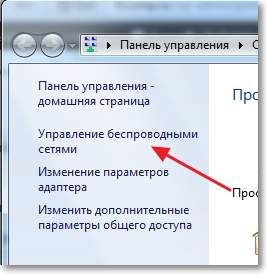
Kattintson az „Add” gombra.
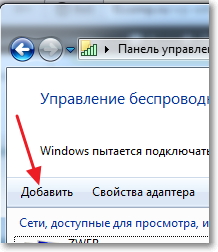
Válassza létrehozása hálózat „számítógép-számítógép”. Ezek a vegyületek lehet használni nem csak csatlakozni az internethez, hanem a teremtés a helyi hálózatok a Wi-Fi-vel, például a fájlok megosztását. Ahhoz, hogy megtanulják, hogyan kell létrehozni egy helyi hálózaton keresztül, egy router, írtam a cikket Hogyan hozzunk létre egy helyi hálózaton keresztül Wi-Fi router? Részletes útmutatást a példa TP-Link TL-WR841N.
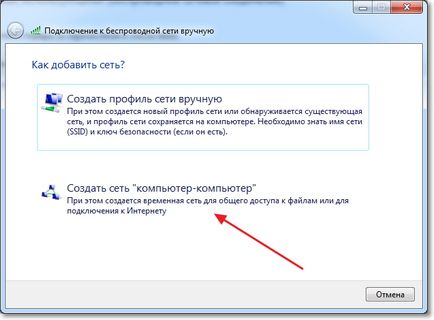
A következő ablakban ismerkedhetsz a funkciókat a kapcsolatot, majd kattintson a „Tovább” gombra.

Ezután meg kell adnia a hálózat nevét. Ez neve (SSID) jelenik meg az eszközök, amelyek csatlakozni a hozzáférési ponthoz. Akkor adja meg a nevét, hogy mit akar.
Ha azt szeretnénk, hogy mi lenne a hálózat jelszóval védett, akkor azt tanácsolom, hogy hagyja, és a WPA2-Personal. Ha szeretné, hogy a hálózat nyitott, válassza a „No hitelesítést.”
Biztonsági kulcs - adja meg a jelszót a Wi-Fi hálózathoz. Csak válassza nehezebb, mint én 🙂 I, például.
Azt tanácsolom, hogy hozzanak egy kullancs mellett „beállítások mentése a hálózat.” Kattintson a „Tovább” gombra.
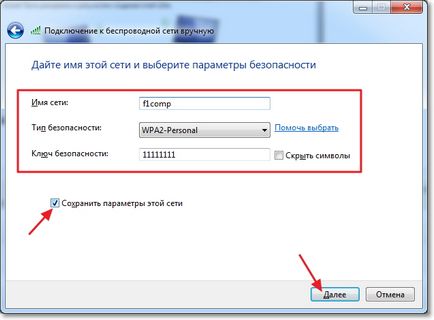
Következő látjuk az információt hoztunk létre egy hálózatot, mégpedig név és jelszó (bár ez nem látható). De ami a legfontosabb, meg kell csinálni ebben az ablakban, így az, hogy kattintson az „Enable Internet Connection Sharing”. Ha nem nyomja meg ezt a gombot, ha a hálózathoz való csatlakoztatása a laptop csak akkor lesz a helyi hálózat és internet csatlakoztatott eszközök nem fog működni.
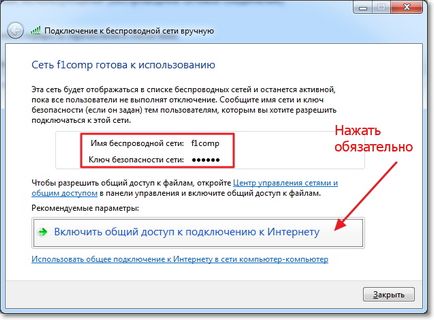
Hogyan látja a „Share internetkapcsolat is.” Az ablak bezárható.

A laptop, ami osztja az interneten, hoztunk létre. Most próbáljuk meg csatlakoztatni egy másik laptop, van ez a Toshiba Satellite L300.
Csatlakozó egy laptop, hogy hozzon létre egy vezeték nélküli kapcsolat
A Wi-Fi a laptop, és kattintson a kapcsolat állapotát az értesítési sávon. Mint látható a lenti képen, mi hálózatáról, amely az úgynevezett „f1comp”. Kattints rá, majd kattintson a „Connect” gombra.
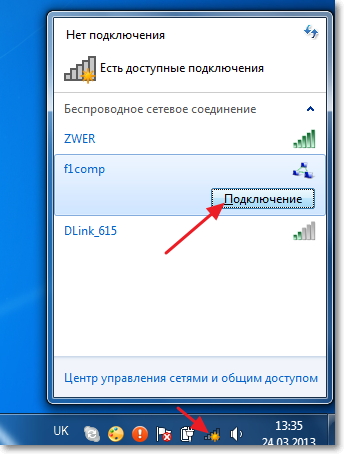
Egy ablak jelenik meg, kérve a hálózati biztonsági kulcsot, amit a fent létrehozott. Írja be a jelszót, ha van telepítve, és kattintson az „OK” gombot.

Figyelem! Ezen a ponton, a számítógép, amely elosztja internethez ablak, amelyben kiválaszthatja a „szociális háló”. Kiválaszthatja, és „Otthoni hálózat”. de én a választás a „hazai hálózat” laptop nem csatlakozik az internethez, de ez valószínűleg annak a ténynek köszönhető, hogy a NOD32 Smart Security 6 blokkolta a kapcsolatot.
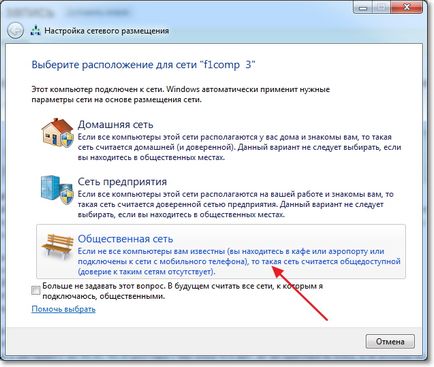
Ezután egy laptop, amit csatlakozni az internethez, van ez a Toshiba, az állapot jelenik meg, hogy a laptop csatlakozik a hálózathoz általunk készített „f1comp”, és az internet-hozzáférést.
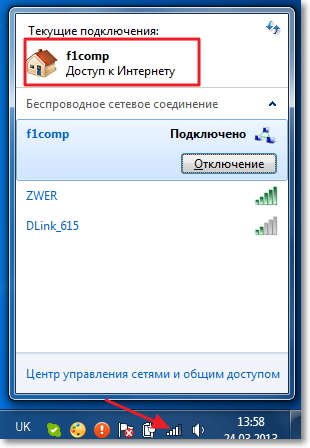
Minden barátaim, ez a győzelem! :) Mi csak megfordult a laptop Wi-Fi router, és csatlakoztassa a másik laptop.
következtetés
Mint azt bizonyára rájöttek, írtam ezt a cikket (és szinte mindent ezen az oldalon), és ugyanabban az időben elvégezni a korrekciót két notebook. Annak érdekében, hogy az összes információt ellenőrzik a gyakorlatban. Úgy, mint látod, működött, és remélem, hogy minden tanulni ugyanúgy.